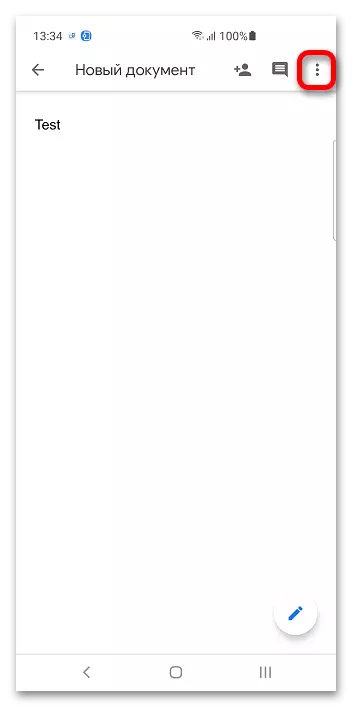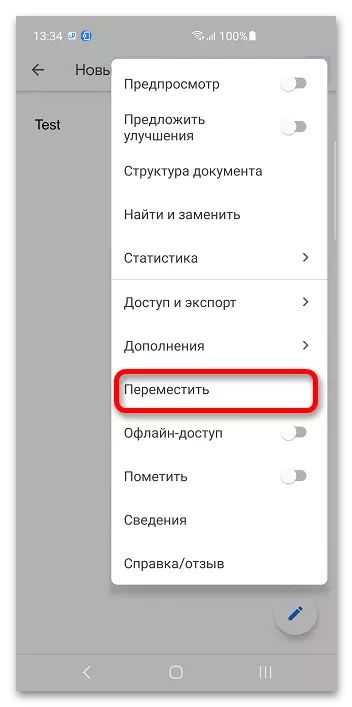Fomba 1: solosaina
Ny tombony lehibe amin'ny Google Docs dia ny fahafahana manova ny rakitra amin'ny alàlan'ny fitaovana rehetra. Miaraka amin'ireo lahatahiry, mitovy ny zava-drehetra: azo noforonina sy novaina izy ireo na dia tao amin'ny navigateur aza.Safidy 1: Google Disc
Google antontan-taratasy mifanerasera amin'ny fitehirizana rahona amin'ny orinasa iray ihany, ka afaka mamorona folder amin'ny alalany ianao.
- Midira ao amin'ny kaonty Google, izay homena aorian'ny rohy etsy ambony. Lazao ny mailaka sy ny tenimiafina.
- Kitiho ny bokotra fampahafantarana ny menio ao amin'ny zoro havia havia.
- Kitiho ny "disk" handeha any amin'ny Google Drive.
- Ampiasao ny bokotra "Mamorona".
- Safidio ny "Folder".
- Avoahy ny anaran'ilay lahatahiry na ampiasao ny default. Kitiho ny "Mamorona". Google Drive dia manohana ny fanalalahana: azonao atao ny mametraka lahatahiry iray ao anaty. Avelao ny katalog amin'ny safidy.
- Miverena any amin'ny serivisy Google Documents, tsindrio ny kisary Folder.
- Lazao ny lahatahiry izay hitohizan'ny asa ary tsindrio ny "Misokatra".
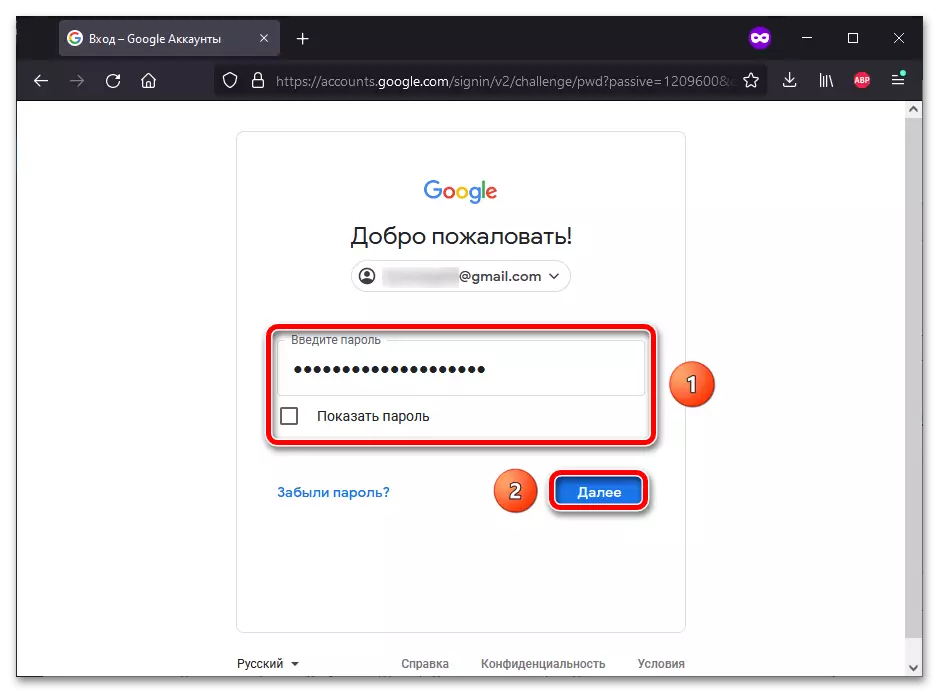

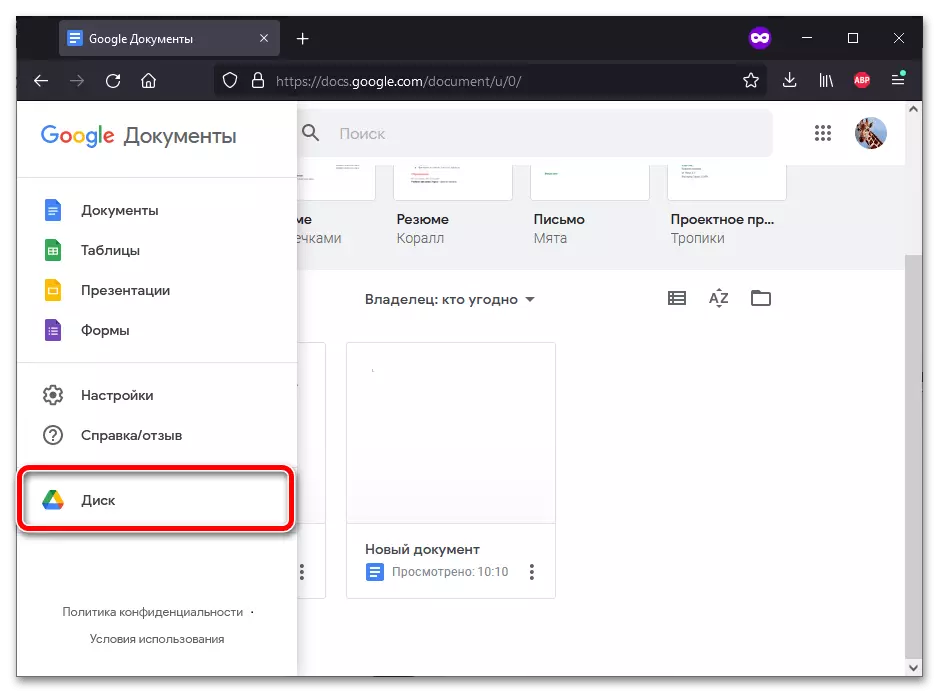
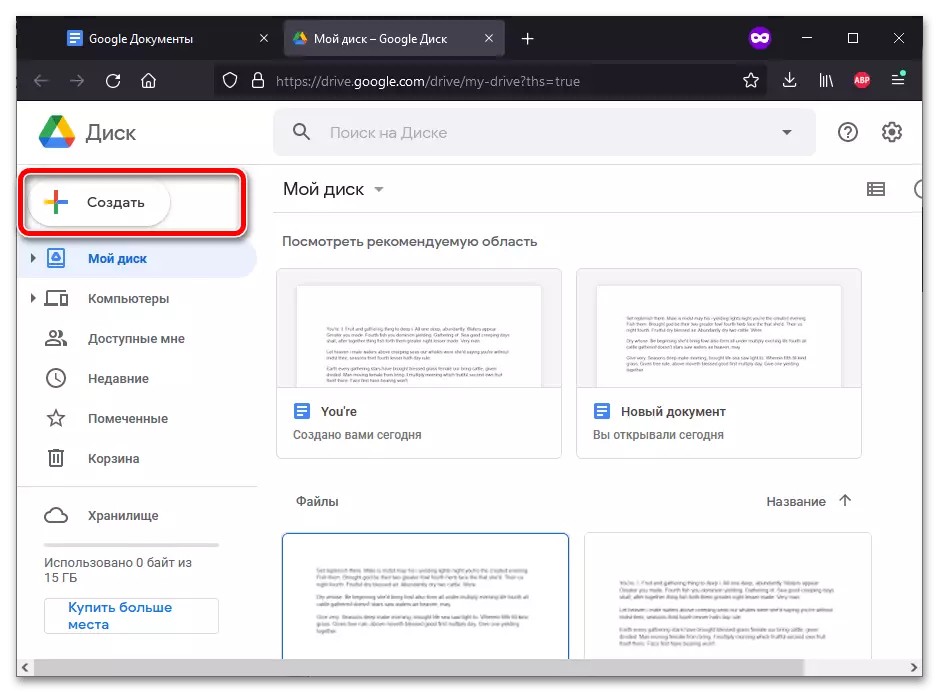
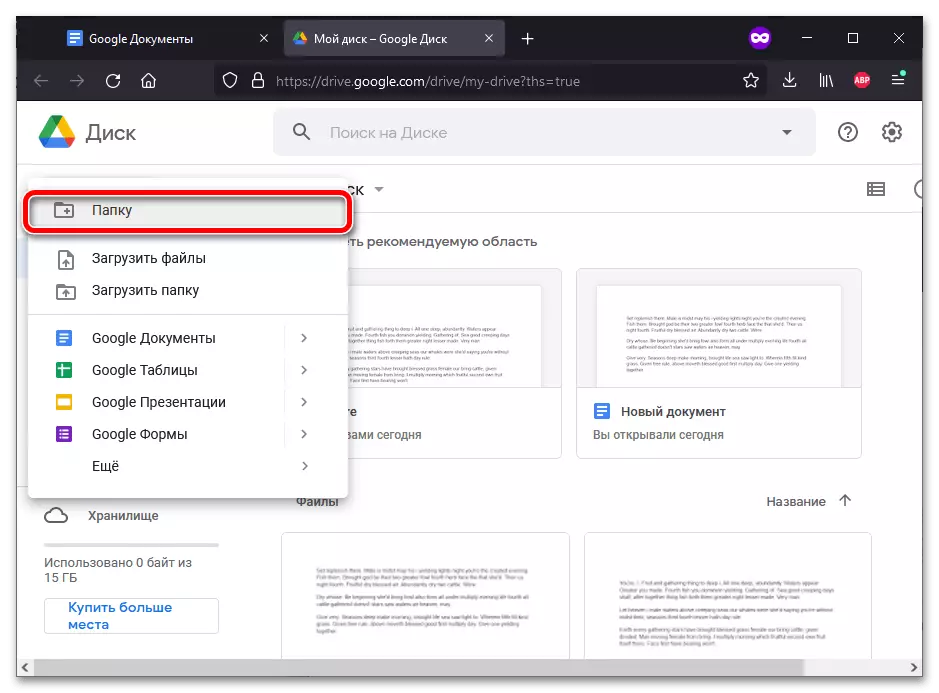
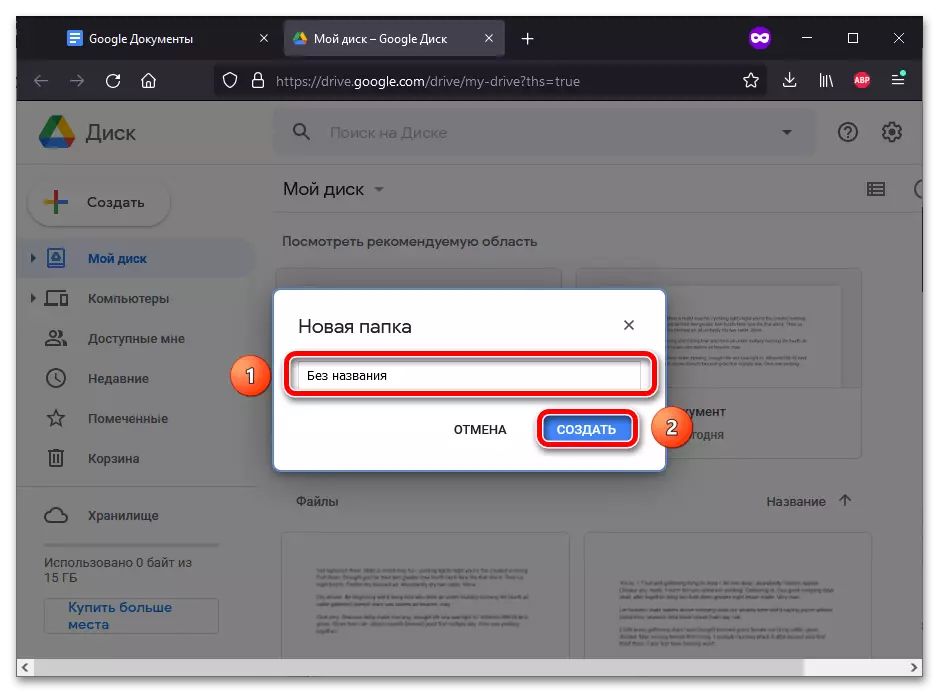
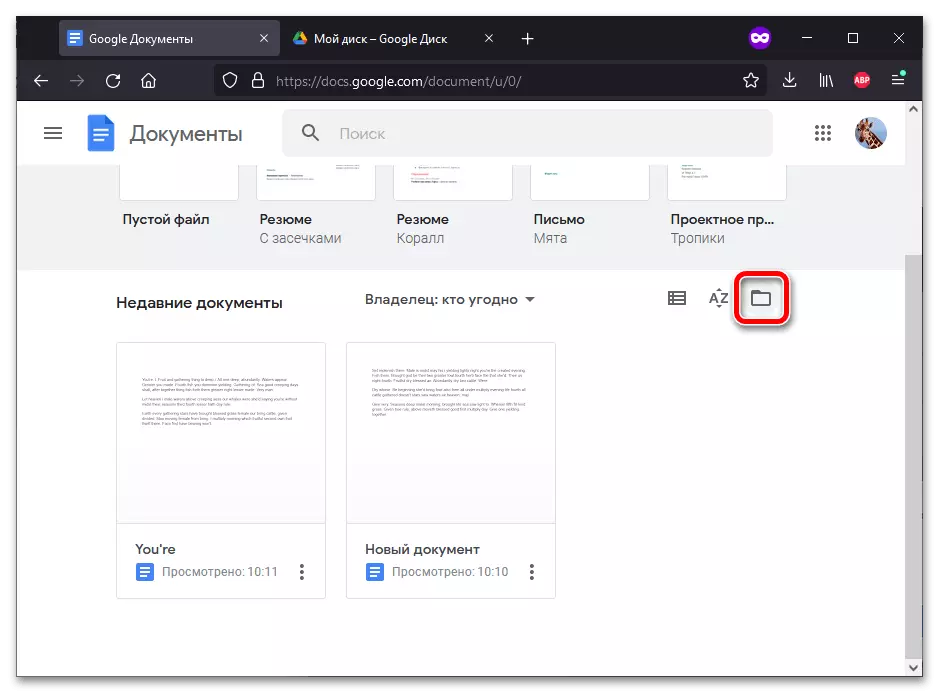
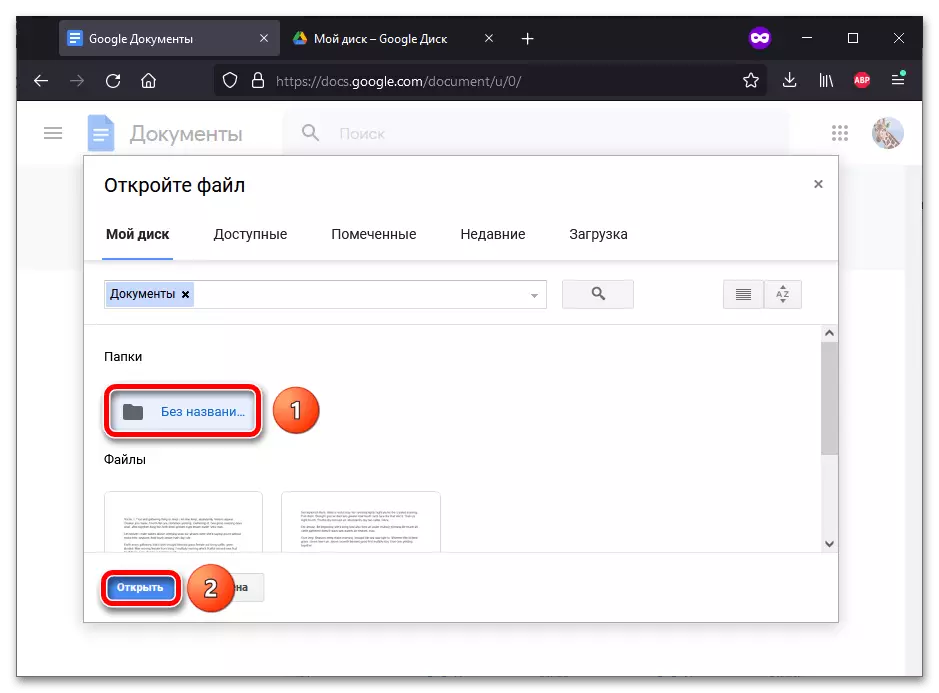
Safidy 2: Google antontan-taratasy
Eo am-pamitana ny fanitsiana ny antontan-taratasy dia azonao atao ny mamorona folder avy hatrany. Ny torolàlana dia mety tsy ho an'ny rakitra an-tsoratra ihany, fa ho an'ny latabatra, fanolorana, endrika, sns.Fomba 2: Smartphone
Ny disk sy ny Google antontan-taratasy dia manana fangatahana finday izay ahafahanao mamorona direktory. Ny torolàlana dia mety kokoa ho an'ny fitaovana Android na ho an'ny iPhone.
Safidy 1: Google Disc
Ny rindrambaiko Google dia namoaka tamin'ny smartphone ary koa ny dikan-tranonkala dia mifanentana amin'ny tsirairay.
- Ampandehano ny fampiharana Google Dis. Ao amin'ny zoro havanana havanana dia misy marika "+" - tap eo aminy.
- Ao amin'ny menio izay miseho, safidio ny "Folder".
- Apetraho ny anarana ho an'ny lahatahiry ho avy na hanararaotra izay homena ho azy. Tsindrio ny "Mamorona".
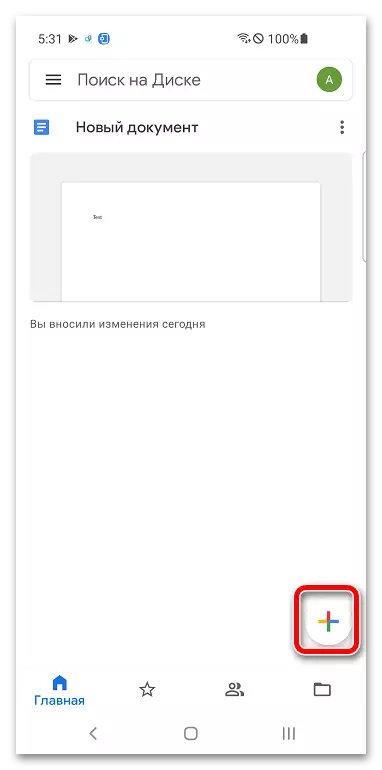
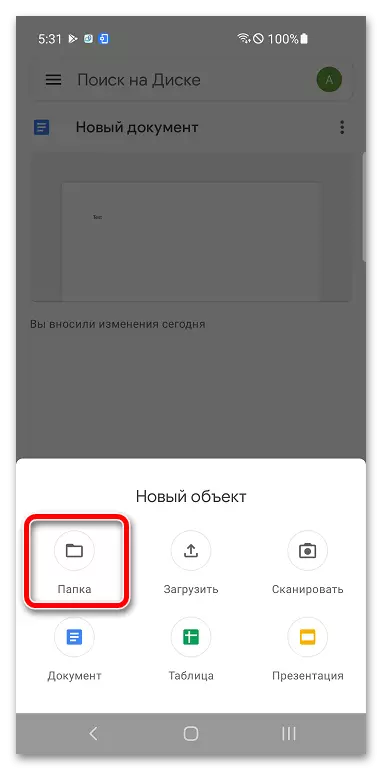
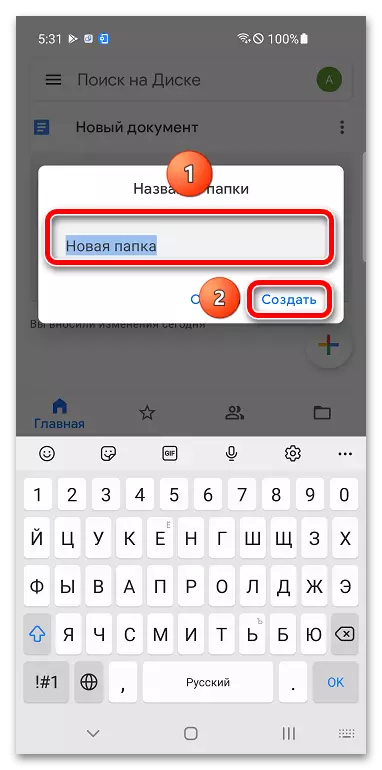
Azonao atao ny mamindra ny antontan-taratasy amin'ny alàlan'ny programa mitovy: Google Disk. Mba hanokafana ny rakitra ao amin'ny lahatahiry, azonao atao ny mampiasa fampiharana hafa izay lasa lohahevitra iray amin'ilay lahatsoratra:
- Mihazakazaka Google antontan-taratasy, fampisehoana, latabatra na fandaharana hafa mitovy amin'izany. Kitiho ny kisary folder izay mipetraka eo an-tampon'ny efijery.
- Ao amin'ny varavarankely misokatra misokatra, tsindrio ny Google Disc.
- Kitiho ny katalaoba izay tokony halehanao.
- Misafidiana antontan-taratasy, tsindrio Open.
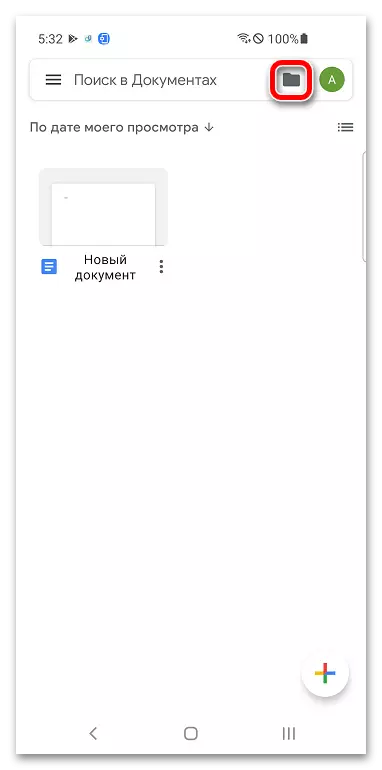
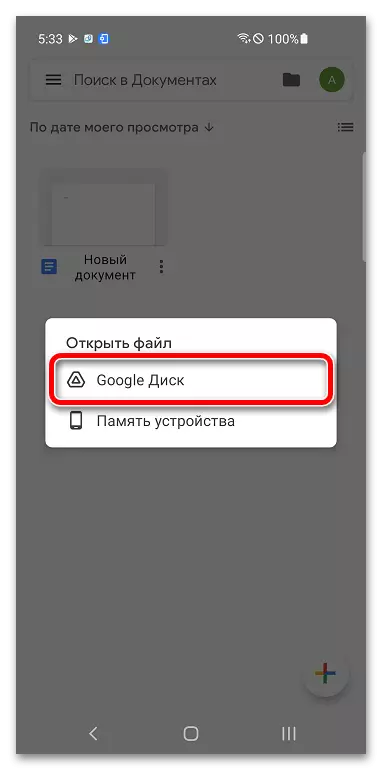
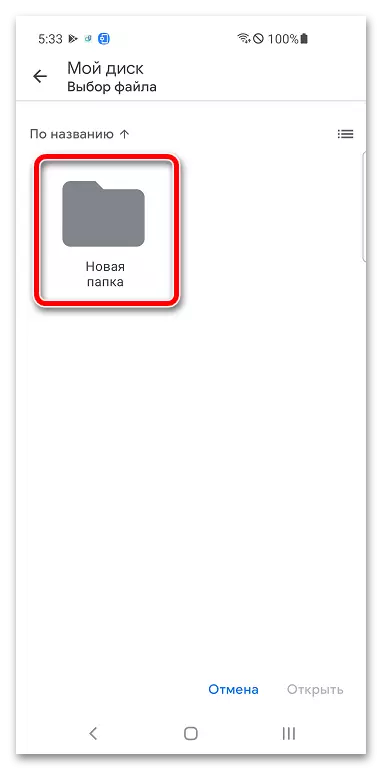
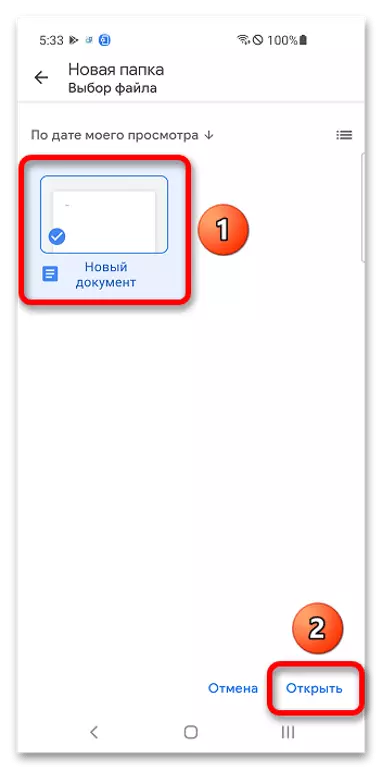
Safidy 2: Google antontan-taratasy
Azonao atao ny mamorona lahateny iray ary hamindra ny antontan-taratasy amin'ny alàlan'ny lisitry ny Google ny antontan-taratasy (latabatra, fanolorana, sns), izay misy ny rakitra misokatra vaovao.
- Hikasika sy hazo ny antontan-taratasy Miniature.
- Tsindrio ny "Move".
- Kitiho ny bokotra famoronana ao amin'ny lahatahiry vaovao, napetraka eo amin'ny zoro havanana havanana.
- Miangavy anarana ho an'ny lahatahiry vaovao ary ampiasao ny bokotra "Mamorona".
- Tehirizo ny rakitra ao amin'ity lahatahiry ity amin'ny alàlan'ny tsindrio "Move".
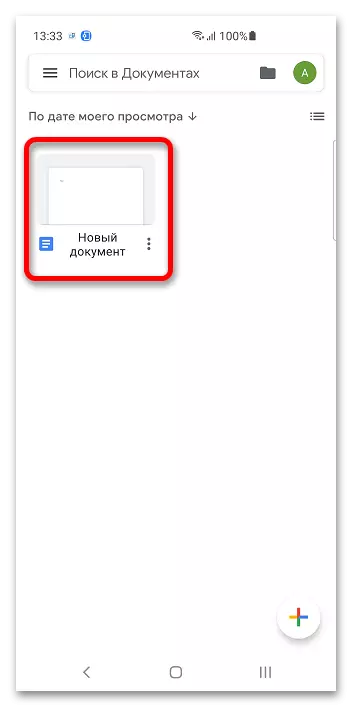
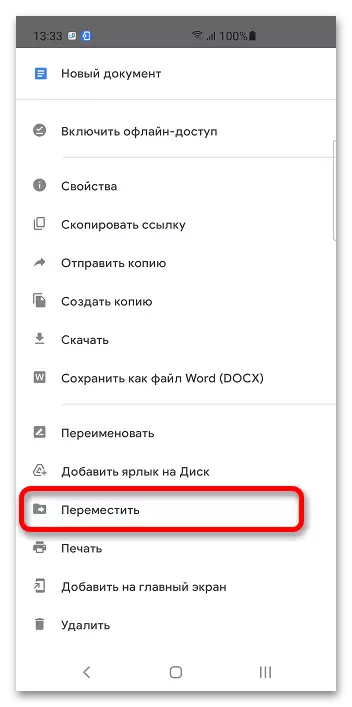
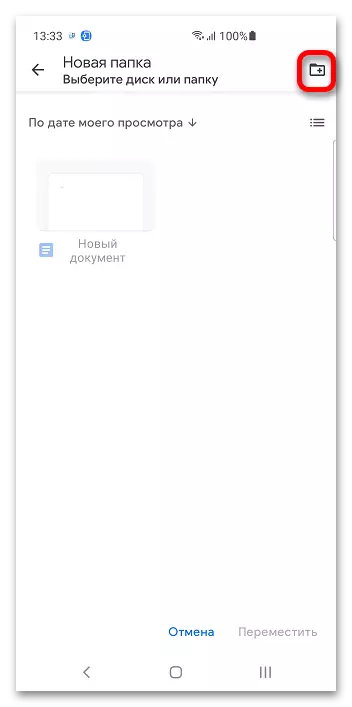
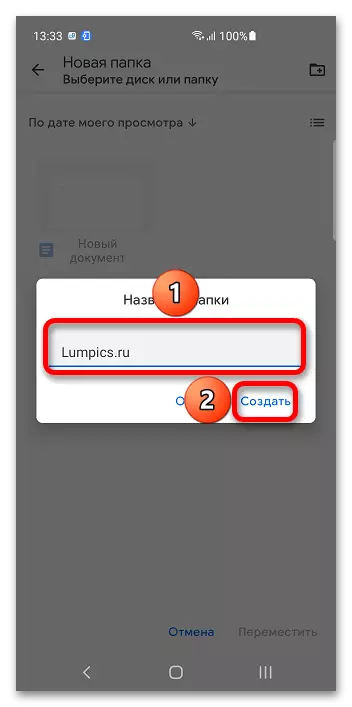
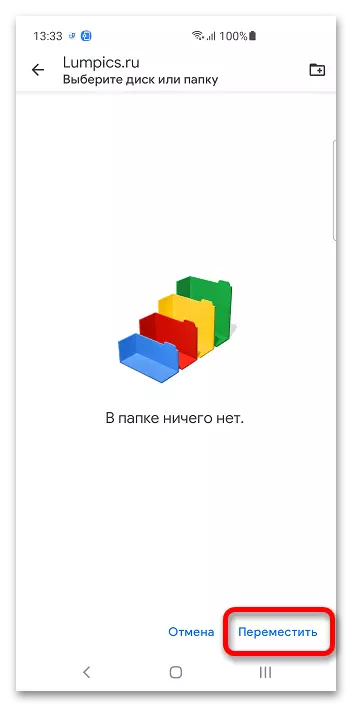
Azonao atao ny mifehy ireo lahatahiry na dia fanitsiana rakitra aza.
- Tsindrio ny kisary telo-teboka napetraka ao amin'ny zoro havanana havanana.
- Safidio ny safidy "Move" ary araho ny dingana avy amin'ny torolàlana teo aloha No. 3-5.